كيفية تغيير خط النظام الافتراضي في Windows 11
يعد إنشاء ملف REG لتغيير خط النظام الافتراضي على Windows طريقة بديلة تتيح لك تطبيق تغييرات الخط بسرعة دون التنقل عبر الإعدادات. فيما يلي دليل تفصيلي حول كيفية إنشاء ملف REG لتغيير خط النظام الافتراضي:
- افتح الإعدادات ، وحدد التخصيص Personalization > الخطوط Fonts.
- قم بالتمرير عبر القائمة للعثور على الخط الذي تريده. في مثالنا ، سجلنا Comic Sans MS .
- افتح محرر نصي مثل المفكرة .
- انسخ والصق المحتوى التالي في محرر النصوص:
Windows Registry Editor Version 5.00[HKEY_LOCAL_MACHINE\SOFTWARE\Microsoft\Windows NT\CurrentVersion\Fonts]"Segoe UI (TrueType)"="""Segoe UI Bold (TrueType)"="""Segoe UI Bold Italic (TrueType)"="""Segoe UI Italic (TrueType)"="""Segoe UI Light (TrueType)"="""Segoe UI Semibold (TrueType)"="""Segoe UI Symbol (TrueType)"=""[HKEY_LOCAL_MACHINE\SOFTWARE\Microsoft\Windows NT\CurrentVersion\FontSubstitutes]"Segoe UI"="YOUR_FONT_NAME"
- استبدل "YOUR_FONT_NAME" باسم الخط الذي تريد استخدامه كخط النظام الافتراضي. تأكد من تطابق اسم الخط تمامًا كما يظهر في مجلد الخطوط في تثبيت Windows.
- هذا ما يبدو عليه في مثال Comic Sans الخاص بنا:
- احفظ الملف بامتداد .reg، على سبيل المثال ، “font_change.reg”.
- انقر نقرًا مزدوجًا فوق .reg الملف لتشغيله. قد تتلقى مطالبة تأكيد تسألك عما إذا كنت تريد إجراء تغييرات على السجل. انقر فوق "yes نعم" للمتابعة.
- يجب أن ترى رسالة تأكيد تشير إلى أنه تم تطبيق التغييرات بنجاح.
- أعد تشغيل الكمبيوتر لتطبيق خط النظام الافتراضي الجديد.
يرجى ملاحظة أن تعديل سجل Windows يمكن أن يكون له عواقب غير مقصودة إذا تم إجراؤه بشكل غير صحيح. تأكد من أن لديك نسخة احتياطية من بياناتك المهمة وفكر في إنشاء نقطة استعادة النظام قبل إجراء أي تغييرات على السجل.
اقرأ المزيد: كيفية تثبيت الخطوط أو إلغاء تثبيتها على نظام التشغيل Windows 11
يوفر إنشاء ملف REG وتشغيله طريقة سريعة وفعالة لتغيير خط النظام الافتراضي على Windows. باتباع الخطوات الموضحة أعلاه ، يمكنك بسهولة إنشاء ملف REG يقوم بتعديل إدخالات التسجيل الضرورية وتطبيق تغييرات الخط بسلاسة. تذكر أن تختار اسم الخط بشكل صحيح وأعد تشغيل الكمبيوتر حتى تصبح التغييرات سارية المفعول.


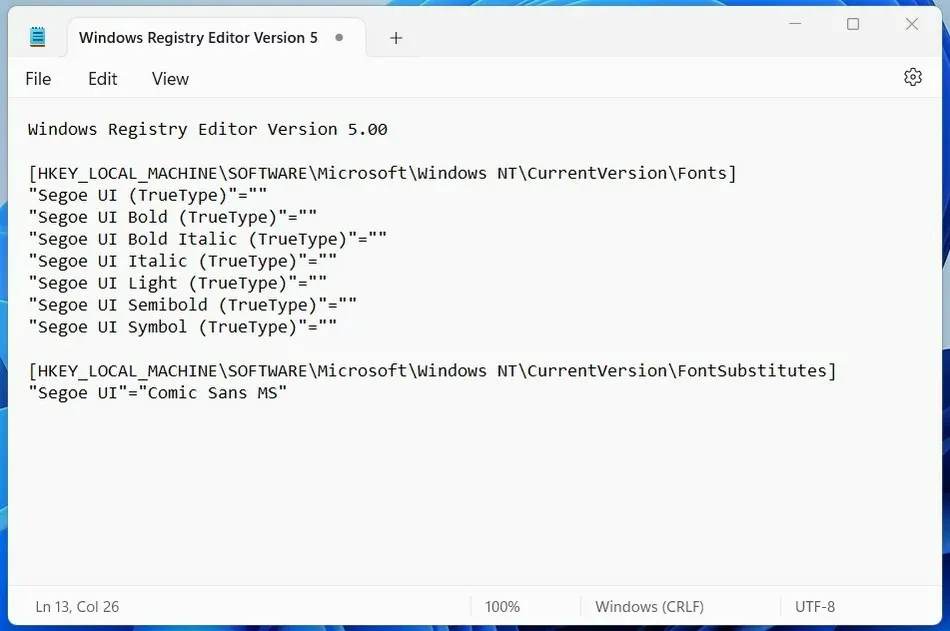



نسعد بتعليقاتكم ومروركم , يرجى أن يكون التعليق في اطار الموضوع (غير مسموح وضع الروابط الخارجية في التعليق)